FWMX2004 滤镜打造翠玉 (二)
-
9、在该滤镜的LIGHTING光照选项中设置光源参数如图所示:
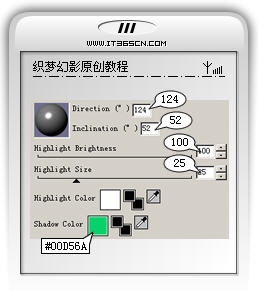
10、应用此滤镜后的效果:
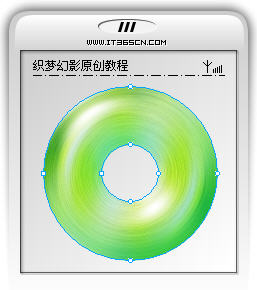
11、选择效果列表中的“阴影和光晕|内侧发光”,设置内发光参数:
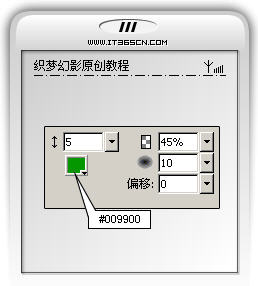
12、设置内发光效果后:
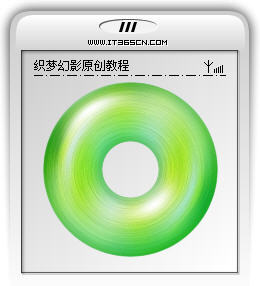
13、选择效果列表中的“阴影和光晕|投影”,设置投影参数:

14、最后得到翠玉效果:

PNG源文件:
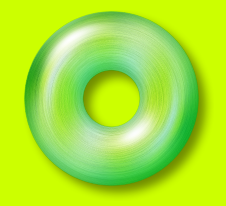
在技术交流过程中,moonjeep也提供了类似思路的简单实例,附上源文件供大家共同探讨研究。
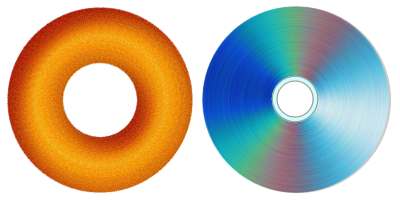
相关视频
相关阅读 Windows错误代码大全 Windows错误代码查询激活windows有什么用Mac QQ和Windows QQ聊天记录怎么合并 Mac QQ和Windows QQ聊天记录Windows 10自动更新怎么关闭 如何关闭Windows 10自动更新windows 10 rs4快速预览版17017下载错误问题Win10秋季创意者更新16291更新了什么 win10 16291更新内容windows10秋季创意者更新时间 windows10秋季创意者更新内容kb3150513补丁更新了什么 Windows 10补丁kb3150513是什么
- 文章评论
-
热门文章 没有查询到任何记录。
最新文章
没有查询到任何记录。
fireworks动画蝴蝶制作教程Fireworks绘制逼真飞利浦手机教程Fireworks教程之树叶笔触绘制榕树如何用Fireworks历史面板制作连续背景
人气排行 在Fireworks中遮罩使用技巧fireworks动画蝴蝶制作教程fireworks做动态按钮Fireworks与Dreamweaver结合:看实例学切片Fireworks教程之树叶笔触绘制榕树用Fireworks制作立体金属小球Fw与Dw结合:看实例学切片Fireworks制作GIF动画广告BANNER















查看所有0条评论>>